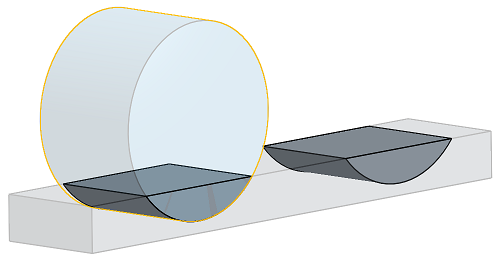Ripetizione lineare
Ripetizione lineare
![]()
![]()
![]()
Replica parti, facce o funzioni selezionate e disponile in una ripetizione a righe o a griglia. Crea nuove parti o modifica parti esistenti aggiungendo o rimuovendo materiali o intersecando parti nel percorso. Per informazioni sulla creazione di ripetizioni circolari, consulta Ripetizione circolare. Durante un'operazione lamiera attiva, può essere utilizzata anche la ripetizione lineare.
Onshape offre molteplici funzioni di ripetizione, che consentono di creare istanze aggiuntive di parti, funzioni o facce all'interno di un Part Studio. I tipi di ripetizione disponibili sono lineare, circolare, di specchiatura e ripetizione lungo la curva.
Una ripetizione lineare genera istanze lungo una singola direzione o crea una matrice in due direzioni.
La ripetizione circolare genera istanze attorno a un asse.
La ripetizione di specchiatura riflette le istanze attorno a un piano speculare.
Una ripetizione lungo la curva genera istanze lungo una curva o un percorso.
Seleziona un tipo di ripetizione.
La ripetizione di una parte crea istanze aggiuntive delle parti selezionate. Quando scegli una ripetizione di una parte, sono disponibili opzioni booleane per crearne di nuove o per aggiungere, rimuovere o intersecare ripetizioni.
La nuova scheda crea nuove parti per ogni istanza della ripetizione. Usa questa operazione con attenzione poiché più parti identiche all'interno di un Part Studio sono visualizzate come parti separate e univoche all'interno di un assieme e di una distinta base, e questa non è una pratica consigliata.
La scheda Aggiungi aggiunge materiale alle parti esistenti. Per le parti sovrapposte, un'operazione di aggiunta può unire più parti in una sola.
La scheda Rimuovi rimuove il materiale nel punto in cui l'istanza della ripetizione interseca le parti.
La scheda Intersezione lascia il materiale nel punto in cui l'istanza della ripetizione interseca le parti.
Le opzioni booleane consentono di utilizzare le parti come corpi utensile per aggiungere o rimuovere materiale o preservare l'intersezione delle istanze della ripetizione e la geometria esistente.
Una ripetizione funzione replica una o più funzioni selezionate nell'elenco funzioni.
Per impostazione predefinita, le ripetizioni funzione non tengono conto del tipo finale delle funzioni iniziali. Nei casi in cui il tipo finale varia, seleziona Riapplica funzioni per rigenerare le parti dalle funzioni selezionate, incluse le dipendenze delle funzioni e le condizioni finali. Utilizza questa opzione solo quando necessario, poiché può influire negativamente sulle prestazioni e sui tempi di rigenerazione.
Le ripetizioni delle facce replicano le facce selezionate. Queste offrono le migliori prestazioni in quanto il carico computazionale è molto inferiore per le facce rispetto alle funzioni o alle parti legate parametricamente, pertanto sono preferibili rispetto alle ripetizioni di funzioni o di parti quando la geometria risultante è identica.
Nei casi in cui le facce siano collegate tangenzialmente o formino una funzione geometrica riconoscibile, come una tasca o una sporgenza, usa crea selezione per selezionare più facilmente il sottoinsieme di facce su cui effettuare la ripetizione.
Imposta il tipo di selezione della faccia, seleziona la faccia o le facce, quindi fai clic su aggiungi selezione.
Tutte le ripetizioni tranne la ripetizione Specchia contengono un'opzione che consente di saltare le istanze. Ignorare le istanze è utile quando si incontrano geometrie in conflitto o quando si desidera escludere particolari istanze. Onshape visualizza un punto di selezione delineato in grigio per ogni istanza. È possibile saltare un'istanza selezionando il rispettivo punto di selezione o utilizzando una casella di selezione per selezionare più istanze contemporaneamente. Onshape evidenzia i punti di selezione delle istanze ignorate in blu chiaro.
L'ambito unione determina quali parti sono interessate dalla funzione della ripetizione. Ad esempio, indica quali parti devono essere tagliate da una tasca con ripetizione includendole nell'ambito unione. Le parti non incluse nell'ambito unione non sono influenzate dalla funzione della ripetizione.
Seleziona Unisci con tutte per includere tutte le parti nell'ambito unione.
La funzione Ripetizione lineare replica parti, funzioni o facce in un Part Studio lungo un percorso lineare.
Avvia una nuova funzione di ripetizione lineare nella barra delle funzioni.
Seleziona le opzioni appropriate per il tipo di ripetizione e l'istanza di ripetizione. Questo esempio modella tre funzioni: le linguette, i ritagli delle asole e i raccordi associati. Con il cursore nel campo Direzione verso la ripetizione, seleziona un piano o una faccia planare, un bordo lineare, un'entità dello schizzo lineare o una curva lineare. Inserisci una distanza tra le istanze e imposta il numero di istanze. Il numero di istanze include l'istanza di ripetizione originale. Attiva la freccia della direzione opposta per invertire la direzione della ripetizione.
Nei casi in cui l'istanza di ripetizione si trova al centro della ripetizione, seleziona Centrato per ripetere le istanze simmetricamente lungo la direzione della ripetizione dall'istanza di ripetizione.
Seleziona Seconda direzione per creare una serie di istanze con ripetizioni. La Seconda direzione contiene i propri campi per definire Direzione, Distanza e Conteggio istanze.
- Fai clic su
 .
. 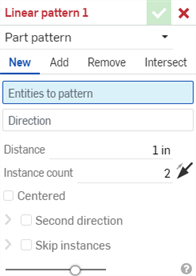
- Seleziona un tipo di operazione Risultato:
- Nuovo - Crea nuovo materiale che si traduce in una nuova parte.
- Aggiungi - Crea nuovo materiale e aggiungi elementi al materiale esistente.
- Rimuovi - Rimuovi materiale dal materiale esistente.
- Interseca - Lascia il materiale solo dove la geometria si sovrappone.
- Seleziona il tipo di ripetizione:
- Parte - Per eseguire una ripetizione su una singola parte
- Funzione - Per applicare una ripetizione di funzione specifica (o più di una) nell'elenco funzioni (estrusione, raccordo, sweep, schizzo ecc.).
- Faccia - Per modellare una faccia specifica su una parte specifica
- Con il cursore nel campo Entità selezionate per la ripetizione, seleziona le entità da replicare in una ripetizione.
Quando selezioni facce su cui eseguire la ripetizione, Creare selezione
 può essere utile per selezionare le facce correlate.
può essere utile per selezionare le facce correlate. - Imposta lo stato attivo nel campo Direzione, quindi seleziona un bordo o una faccia della parte o un mate connector (implicito o esplicito) lungo il quale posizionare le entità di ripetizione replicate.
- Inserisci la distanza tra ogni entità della ripetizione, quindi il numero di ripetizioni o il conteggio delle istanze (il numero minimo di istanze che puoi utilizzare è 1). Seleziona una direzione per la ripetizione nell'area di lavoro (mostrata sotto come bordo evidenziato).
- Usa Centrato per creare l'istanza di ripetizione/la faccia/la funzione come centro della ripetizione.
In questo caso, il conteggio delle istanze è N istanze dalla testa di serie (inclusa) in una direzione e N istanze dalla testa di serie (inclusa) nell'altra direzione. N è il numero immesso nel campo Conteggio istanze nella finestra di dialogo:
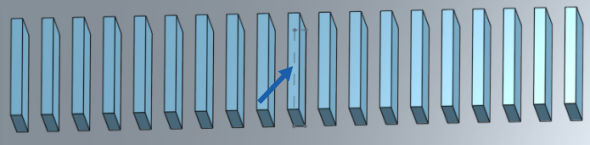
- Seleziona la seconda direzione per estendere la ripetizione in una seconda direzione; seleziona la seconda direzione.
- Seleziona l'opzione Ignora istanze per specificare le istanze della ripetizione da ignorare:
- Fai clic sulla maniglia di selezione dell'istanza per aggiungerla all'elenco delle istanze da ignorare. L'elenco Ignora istanze mostra due numeri per indicare l'istanza: il primo è la posizione da 0 nella prima direzione e il secondo valore è la posizione da 0 nella seconda direzione.
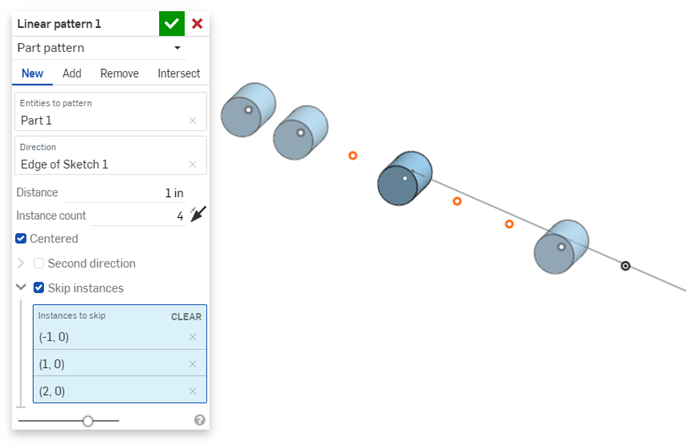
- Fai clic sulla X accanto all'istanza nell'elenco per aggiungerla nuovamente al Part Studio.
- Fai clic su CANCELLA per rimuovere tutte le istanze dall'elenco Istanze da ignorare.
- Fai clic sulla maniglia di selezione dell'istanza per aggiungerla all'elenco delle istanze da ignorare. L'elenco Ignora istanze mostra due numeri per indicare l'istanza: il primo è la posizione da 0 nella prima direzione e il secondo valore è la posizione da 0 nella seconda direzione.
- (Solo tipo di ripetizione funzione) Seleziona Riapplica funzione per rigenerare la funzione per ogni variante (specificata in Conteggio istanze), anziché semplicemente ricreare l'istanza di ripetizione iniziale.
- Fai clic su
 .
.
Crea una ripetizione con una o più funzioni specifiche nell'elenco funzioni (un'estrusione, un raccordo, una sweep, uno schizzo ecc.) senza selezionare Riapplica le funzioni (una ripetizione di funzione più veloce e leggera). Questa possibilità non è disponibile per la lamiera.
Nell'esempio seguente, l'estrusione iniziale era Fino alla successiva (che porta l'estrusione fino alla faccia della superficie). Senza Riapplica le funzioni selezionate, le funzioni con ripetizione (estrusione e raccordo) sono realizzate a partire dalle funzioni iniziali e non rigenerate (quindi l'opzione Fino alla successiva non è aggiornata per ogni variante della ripetizione):
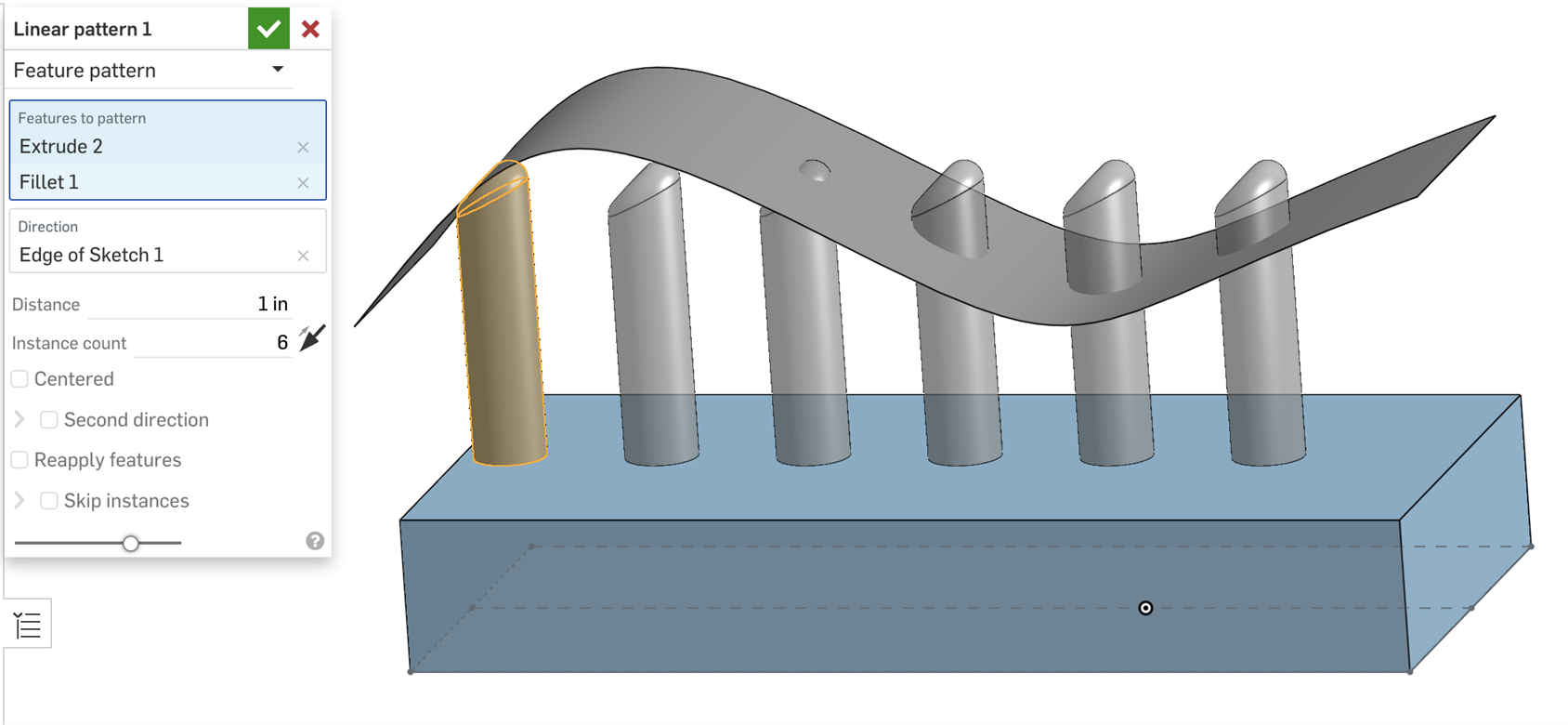
Disegna una o più funzioni specifiche elencate nell'elenco delle funzioni (un'estrusione, un raccordo, uno sweep, uno schizzo, ecc.) con Riapplica le funzioni selezionate. È disponibile per la lamiera.
Nell'esempio seguente, l'estrusione iniziale era Fino alla successiva (che porta l'estrusione fino alla faccia della superficie). Con le funzioni di riapplicazione selezionate, le funzioni con ripetizione (estrusione e raccordo) sono rigenerate per ogni istanza della ripetizione, quindi Fino alla successiva è applicato a ciascuna istanza della ripetizione.
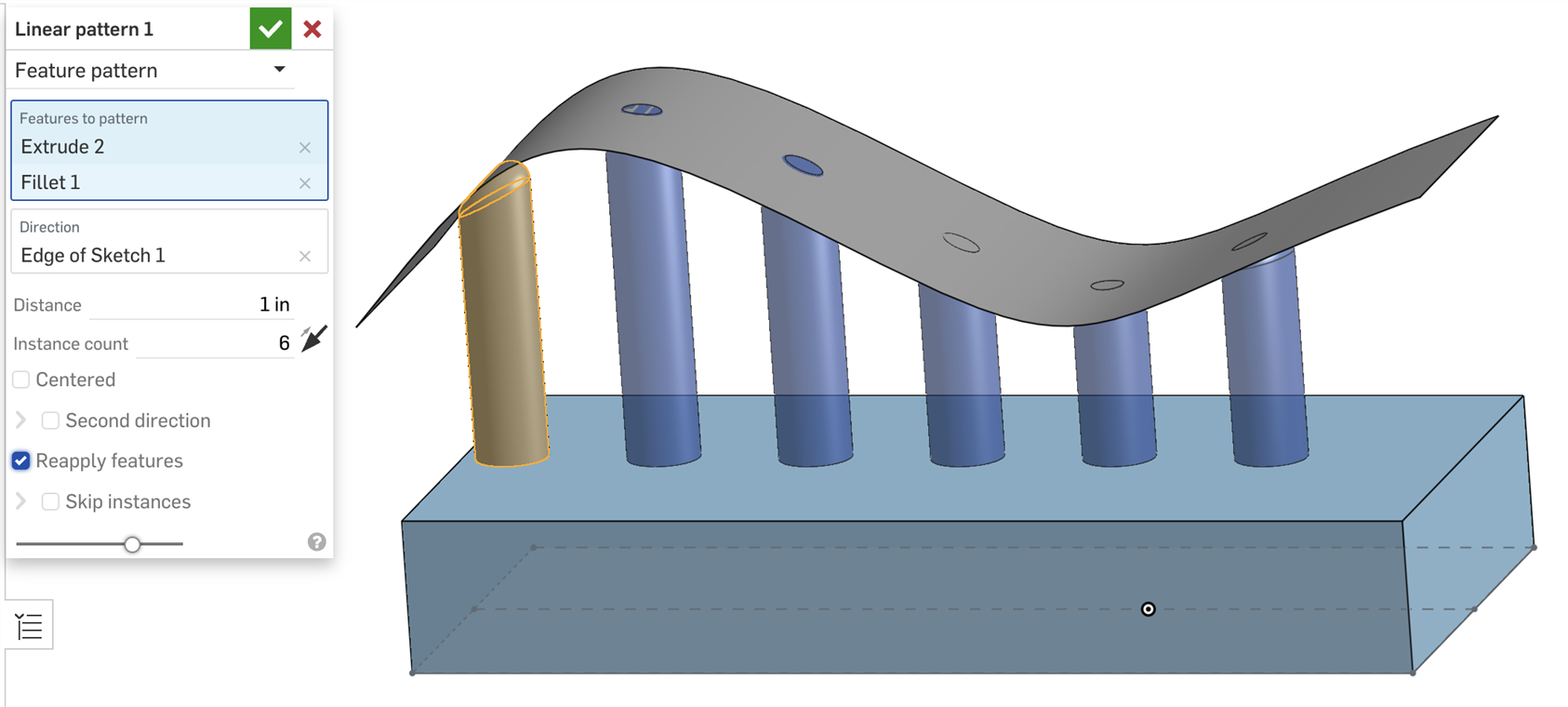
Ripeti una faccia specifica su una parte specifica:

Nuovo - Crea nuovo materiale che si traduce in una nuova parte o lamiera:
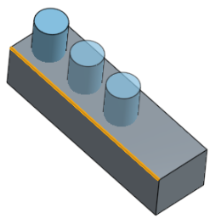
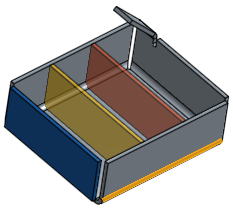
Aggiungi - Crea materiale e aggiungi al materiale esistente:

Rimuovi materiale; seleziona la parte da modellare, quindi Rimuovi:
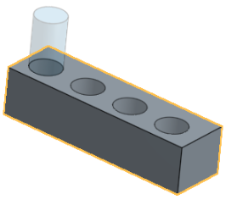
Lascia il materiale solo dove la geometria si sovrappone; seleziona la parte da ripetere, quindi interseca:
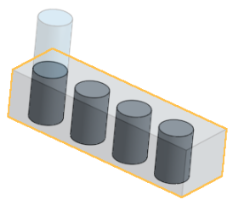
- Quando selezioni una faccia, un bordo o un mate connector (implicito o esplicito) per impostare la direzione, usa le frecce direzionali
 per invertire il risultato, se necessario.
per invertire il risultato, se necessario. - Quando selezioni una faccia, un bordo o un mate connector (implicito o esplicito) per la Direzione, utilizzi la direzione normale rispetto alla faccia, al bordo o al mate connector.
- Quando crei un ripetizione di una funzione, puoi selezionare qualsiasi elemento nell'elenco delle funzioni, in qualsiasi ordine. Indipendentemente dall'ordine selezionato, le funzioni vengono applicate nell'ordine indicato nell'elenco funzioni.
- Se selezioni una ripetizione nell'elenco funzioni, il programma utilizza la ripetizione, ma non la testa di serie. Seleziona anche la testa di serie se vuoi includerlo.
- Quando crei la ripetizione per una funzione booleana (Booleano, Suddividi ecc.), è necessario selezionare anche le funzioni a cui la funzione booleana è stata applicata.
- Quando crei ripetizioni per una funzione, vengono applicati tutti gli aspetti della funzione, ad esempio le condizioni finali di una funzione di estrusione. (Al contrario, le ripetizioni della faccia non riconoscono questi tipi di modificatori.)
-
Se l'opzione Riapplica funzioni è abilitata quando utilizzi la ripetizione della funzione, i riferimenti esterni delle funzioni testa di serie saranno rigenerati automaticamente per ciascuna istanza.
Se si seleziona uno schizzo, le dimensioni e i vincoli dello schizzo iniziale all'origine o al piano predefinito (Superiore, Anteriore o Destra) non sono riapplicati. È possibile utilizzare questo comportamento per stabilire quali dimensioni o vincoli sono riapplicati all'interno di una ripetizione:
- In uno schizzo, puoi dimensionare e vincolare le entità ai piani di origine o predefiniti per evitare che tali dimensioni e vincoli siano riapplicati su ogni istanza di ripetizione.
- Se è necessario riapplicare dimensioni e vincoli all'origine o al piano predefinito, create prima schizzi ausiliari con linee e punti vincolati all'origine o ai piani predefiniti. Quindi, nello schizzo iniziale, utilizza queste entità di schizzo come proxy per le dimensioni e i vincoli di origine o del piano predefinito.
- Se i mate connector sono oggetto di una ripetizione parte in un Part Studio, saranno tutti aggiunti all'Assieme quando il Part Studio è inserito. Se non vedi i tuoi mate connector quando il Part Studio è inserito nell'Assieme, assicurati che la Parte sia elencata come entità proprietaria del mate connector.
- Tocca l'icona dello strumento ripetizione lineare (
 ) .
) . 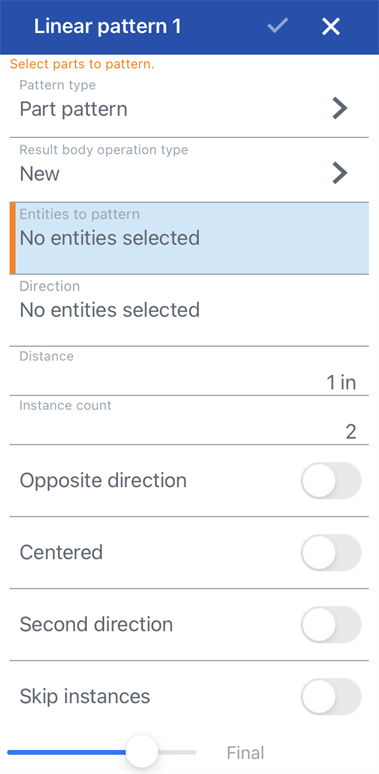
- Seleziona il tipo di ripetizione:
- Parte - Per eseguire una ripetizione su una singola parte
- Funzione - Per applicare una ripetizione di funzione specifica (o più di una) nell'elenco funzioni (estrusione, raccordo, sweep, schizzo ecc.).
- Faccia - Per modellare una faccia specifica su una parte specifica
- Seleziona un tipo di operazione corpo risultante:
- Nuovo - Crea nuovo materiale che si traduce in una nuova parte.
- Aggiungi - Crea nuovo materiale e aggiungi elementi al materiale esistente.
- Rimuovi - Togli il materiale da una parte.
- Intersezione - Lascia materiale solo dove esistono intersezioni.
- Selezionare le entità (parti, funzioni o facce) su cui eseguire la ripetizione.
- Specificare la direzione della ripetizione utilizzando il tastierino numerico o il manipolatore.
- Specifica il conteggio delle istanze.
- Facoltativamente, attiva questa opzione per passare alla direzione opposta.
- Facoltativamente, attiva Centrato per rendere l'istanza/la faccia/la funzione di ripetizione il centro della ripetizione.
- Facoltativamente, attiva questa opzione per aggiungere una seconda direzione. In tal caso, assicurati di completare i passaggi per la seconda direzione.
- Se necessario, attiva Ignora istanze e seleziona le istanze da ignorare. Tocca due volte un'istanza per aggiungerla nuovamente al Part Studio.
- Tocca il segno di spunta.
Ripetizione di una singola parte.
Una parte cilindrica viene modellata 5 volte utilizzando una ripetizione di parte lineare per creare nuovo materiale.
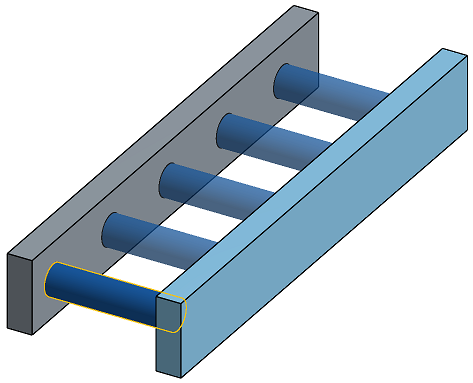
Ripete una funzione specifica (o più funzioni) incluse nell'elenco funzioni (estrusione, raccordo, sweep, schizzo, ecc.)
Una funzione di rimozione dell'estrusione viene ripetuta 10 volte utilizzando una serie di funzioni lineari per rimuovere il materiale dalla parte esistente.
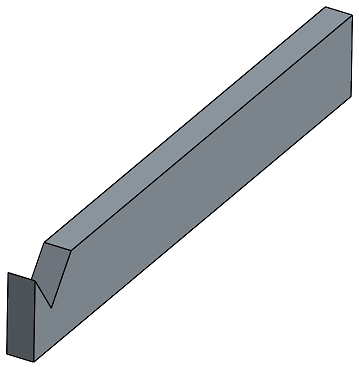
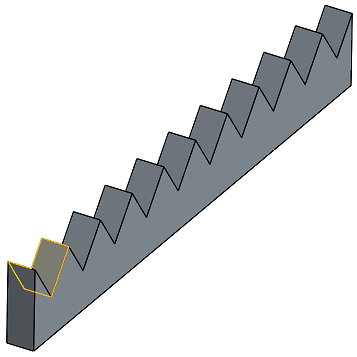
Ripetizione di una faccia specifica su una parte specifica.
La faccia cilindrica della parte viene ripetuta 5 volte utilizzando una ripetizione faccia lineare per aggiungere materiale alla parte esistente.
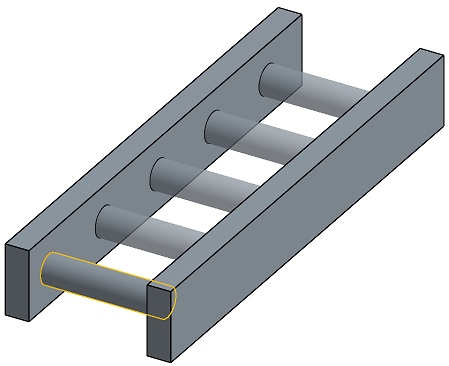
Nuovo - Crea nuovo materiale che si traduce in una nuova parte.
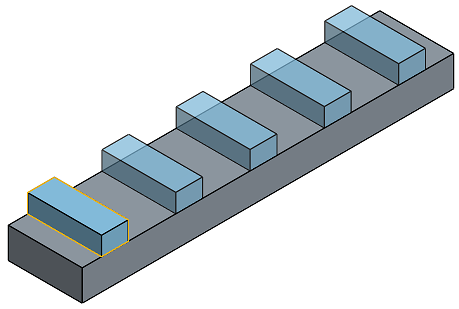
Aggiungi - Crea materiale e aggiungi altro materiale a quello esistente.
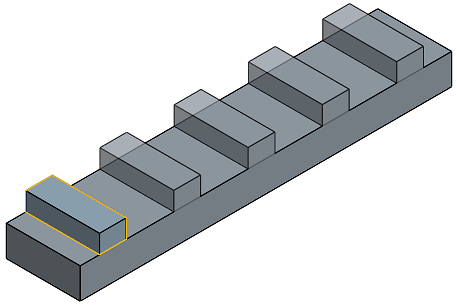
Rimuovi il materiale.
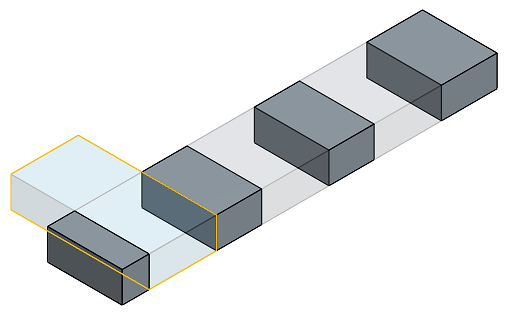
Lascia materiale solo dove esistono intersezioni.
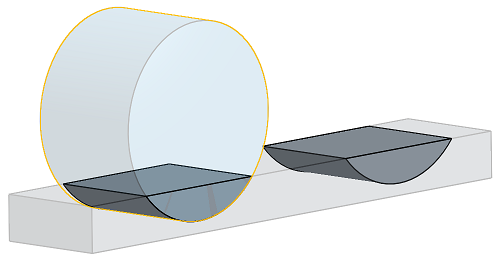
- Tocca lo strumento Motivo lineare

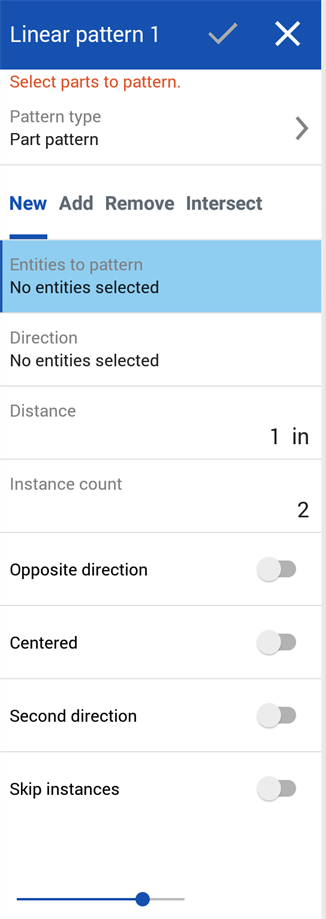
- Seleziona il tipo di ripetizione:
- Parte - Per eseguire una ripetizione su una singola parte
- Funzione - Per applicare una ripetizione di funzione specifica (o più di una) nell'elenco funzioni (estrusione, raccordo, sweep, schizzo ecc.).
- Faccia - Per modellare una faccia specifica su una parte specifica
- Seleziona un tipo di operazione corpo risultante:
- Nuovo - Crea nuovo materiale che si traduce in una nuova parte.
- Aggiungi - Crea nuovo materiale e aggiungi elementi al materiale esistente.
- Rimuovi - Togli il materiale da una parte.
- Intersezione - Lascia materiale solo dove esistono intersezioni.
- Selezionare le entità (parti, funzioni o facce) su cui eseguire la ripetizione.
- Specificare la direzione della ripetizione utilizzando il tastierino numerico o il manipolatore.
- Specifica il conteggio delle istanze.
- Facoltativamente, attiva questa opzione per passare alla direzione opposta.
- Facoltativamente, attiva Centrato per rendere l'istanza/la faccia/la funzione di ripetizione il centro della ripetizione.
- Facoltativamente, attiva questa opzione per aggiungere una seconda direzione. In tal caso, assicurati di completare i passaggi per la seconda direzione.
- Se necessario, attiva Ignora istanze e seleziona le istanze da ignorare. Tocca due volte un'istanza per aggiungerla nuovamente al Part Studio.
- Tocca il segno di spunta.
Ripetizione di una singola parte.
Una parte cilindrica viene modellata 5 volte utilizzando una ripetizione di parte lineare per creare nuovo materiale.
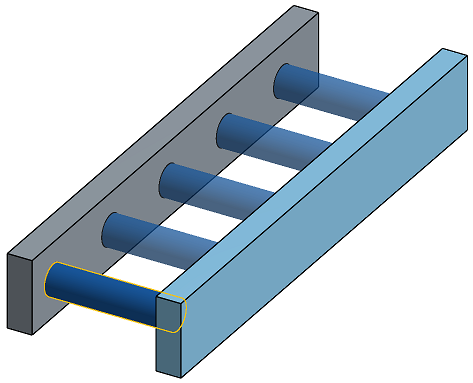
Ripete una funzione specifica (o più funzioni) incluse nell'elenco funzioni (estrusione, raccordo, sweep, schizzo, ecc.)
Una funzione di rimozione dell'estrusione viene ripetuta 10 volte utilizzando una serie di funzioni lineari per rimuovere il materiale dalla parte esistente.
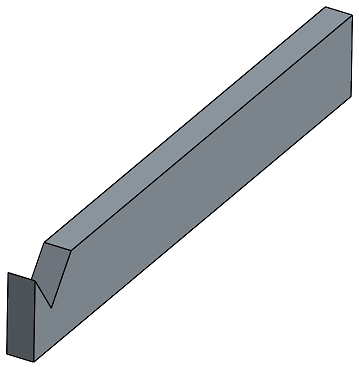
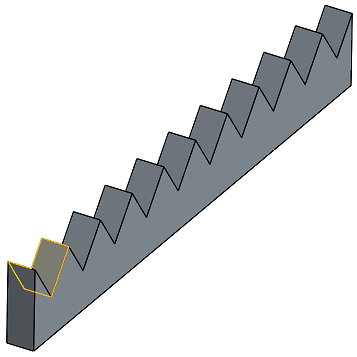
Ripetizione di una faccia specifica su una parte specifica.
La faccia cilindrica della parte viene ripetuta 5 volte utilizzando una ripetizione faccia lineare per aggiungere materiale alla parte esistente.
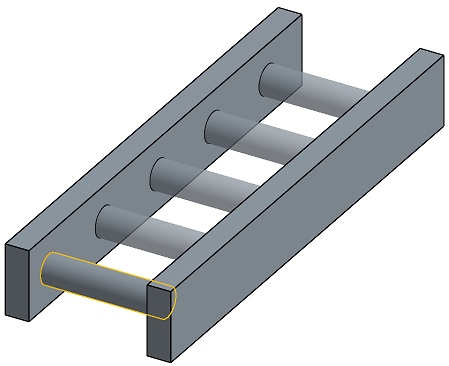
Nuovo - Crea nuovo materiale che si traduce in una nuova parte.
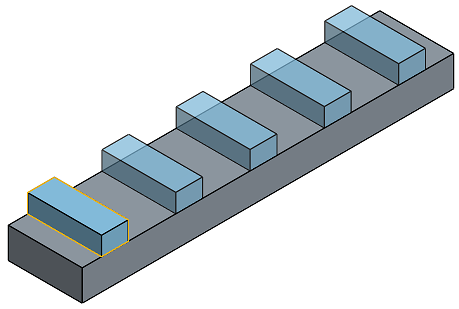
Aggiungi - Crea materiale e aggiungi altro materiale a quello esistente.
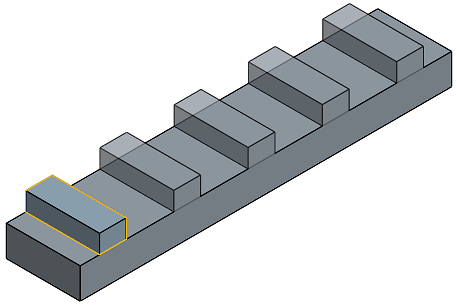
Rimuovi il materiale.
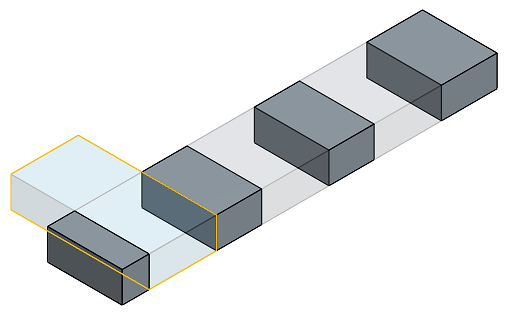
Lascia materiale solo dove esistono intersezioni.